文章詳情頁
Win10如何更改計算機名稱?Win10更改計算機名稱的方法
瀏覽:119日期:2022-06-28 18:54:44
Win10系統可以說是現在最常用的系統之一,不過在我們使用的過程總想要去更改計算機名字,那么Win10要如何更改計算機名稱呢?下面就和小編一起來看看應該如何去操作吧。
Win10更改計算機名稱的方法
1、首先選擇-此電腦,單擊-屬性。
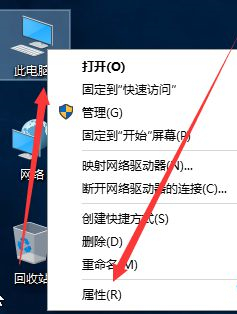
2、單擊-更改設置。
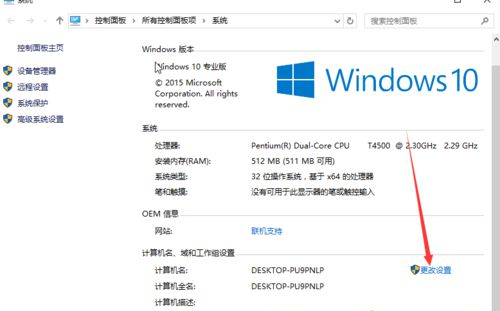
3、出現了系統屬性,單擊-更改。
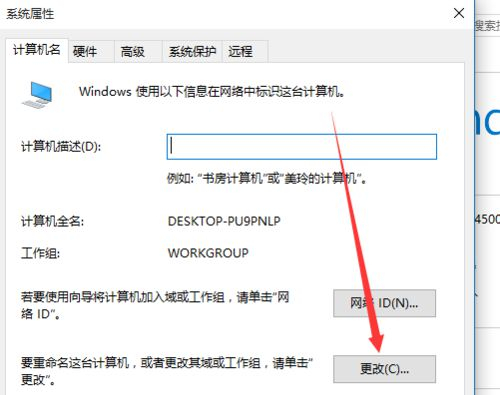
4、系統默認安裝計算機名如下圖所顯示。
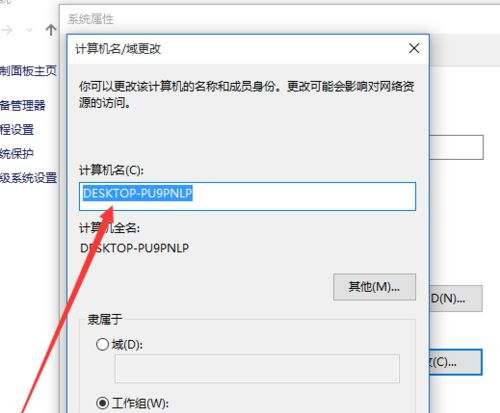
5、在計算機名輸入要更改的名,win10,在單擊-確定。
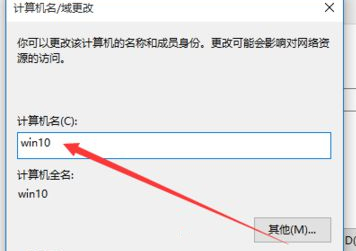
6、確定之后出現是否用戶這些更改,單擊-確定。
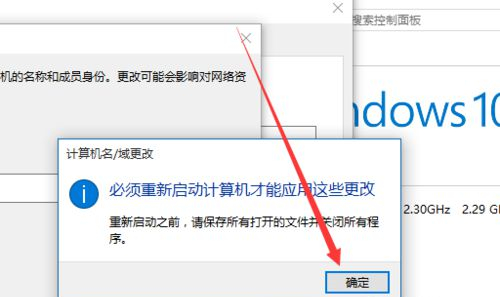
7、提示是否啟動,單擊-立即重新啟動。
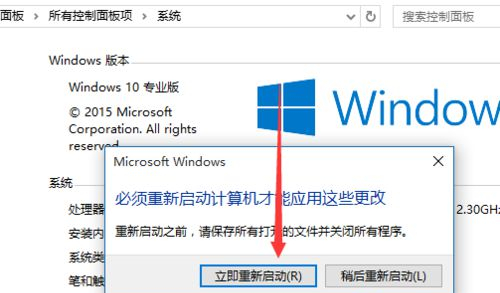
相關文章:
排行榜
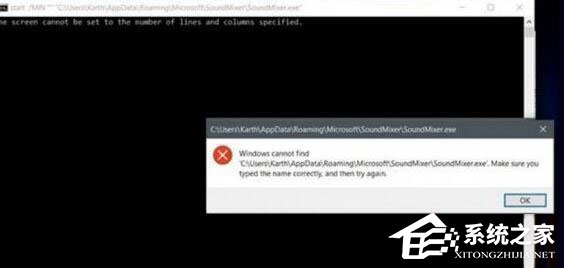
 網公網安備
網公網安備